Det er sant at du kan konverter MP4 eller WMA til MP3 med Windows Media Player. MP4 har dukket opp som den mest populære videostandarden på Internett. Den lar deg finne balansen mellom video- og lydkvaliteten og filstørrelsen. MP4 er også optimalisert for å strømme på nettstedet. Imidlertid må du fortsatt konvertere MP4 til MP3 i noen tilfeller. Når du for eksempel vil høre på musikk i bakgrunnen på mobiltelefon, er MP3 tilsynelatende bedre enn MP4. Dette innlegget fokuserer på hvordan du gjør det ved å bruke Windows Media Player raskt.
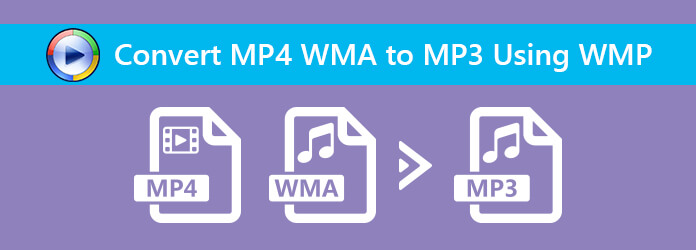
Windows Media Player er ikke bare en mediaspiller innebygd Windows, men også en MP4-omformer. Saken er imidlertid litt annerledes å konvertere MP4 eller WMA på harddisken og DVD-en.
Trinn 1: Åpne Windows Media Player. Du finner den i Start Meny. Som standard er den forhåndsinstallert på Windows. Hvis ikke, kan du laste den ned i Microsoft gratis.
Trinn 2: Klikk filet -> Åpen for å starte dialogboksen med åpen fil. Finn deretter MP4- eller WMA-filen og klikk Åpen å importere dem.
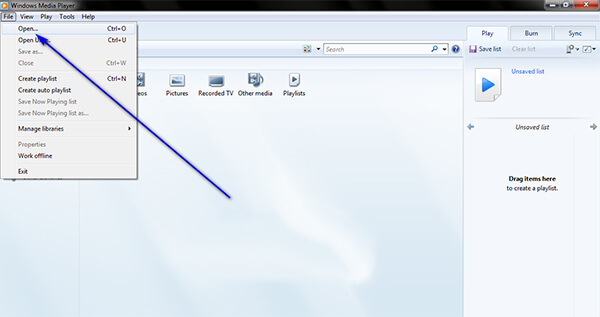
Trinn 3: Etter det, klikk filet -> Lagre som for å åpne lagre-som-dialogen. Skriv inn filnavnet og sørg for at det er avsluttet med .mp3. Angi destinasjonsmappen og klikk på Spar knapp.
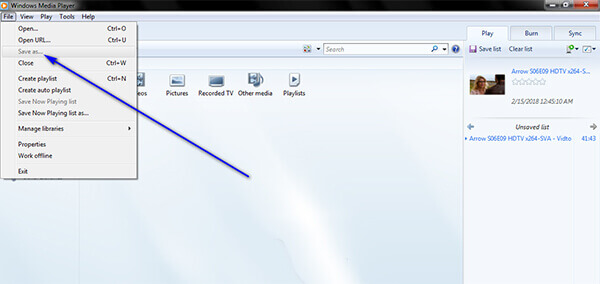
Merknader: Noen ganger kan denne måten bare produsere ikke-spillbare MP3-filer.
Trinn 1: Sett MP4- eller WMA-platen inn i DVD-stasjonen og åpne Windows Media Player.
Trinn 2: Etter at mediefilene er oppdaget og importert, klikker du og utvider Rip innstillinger meny på toppbandet og velg Flere valg å åpne alternativer dialogen. Eller du kan åpne den ved å slå Organiser -> alternativer.
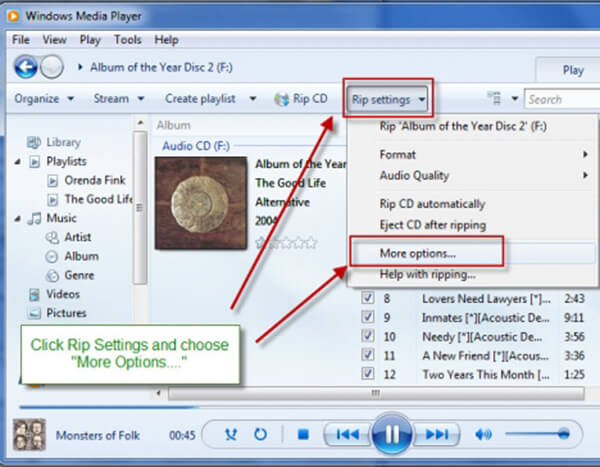
Trinn 3: Gå til Rip Music Fanen og velg MP3 fra rullegardinlisten i dannet seksjon. Sett deretter en bestemt mappe i Ripp musikk til dette stedet og juster justeringen Lydkvaliteten. Klikk OK og deretter Påfør for å bekrefte det.
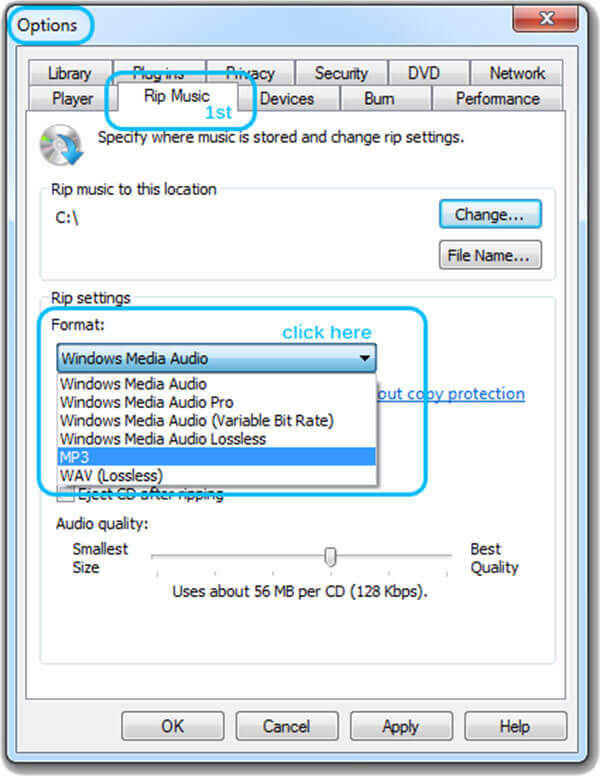
Trinn 4: Nå, klikk på Kopiere CD i hovedgrensesnittet til Windows Media Player for å begynne å konvertere MP4 eller WMA til MP3.
Flere CD-rippere, bare sjekk dem her.
Som nevnt tidligere kan ikke Windows Media Player konvertere alle MP4 til MP3 ordentlig. De krypterte MP4-filene er for eksempel ikke tilgjengelige for WMP. Fra dette punktet anbefaler vi AnyMP4 Video Converter Ultimate. Det er et kraftig alternativ av WMP å konvertere MP4 til MP3. Både gjennomsnittlige mennesker og teknisk kunnskapsrike kan finne det de vil ha fra programvaren.
Sikker nedlasting
Sikker nedlasting
Kort sagt, Video Converter Ultimate er den enkleste måten du kan finne på å erstatte Windows Media Player for å konvertere MP4 til MP3.
Trinn 1: Installer Video Converter Ultimate
Kjør alternativet WMP når du vil konvertere MP4 eller WMA til MP3-format. Som skrivebordsprogram må du installere det beste alternativet for WMP på datamaskinen din. Den er tilgjengelig for Windows 10/8/7 og Mac OS X / 11/12.
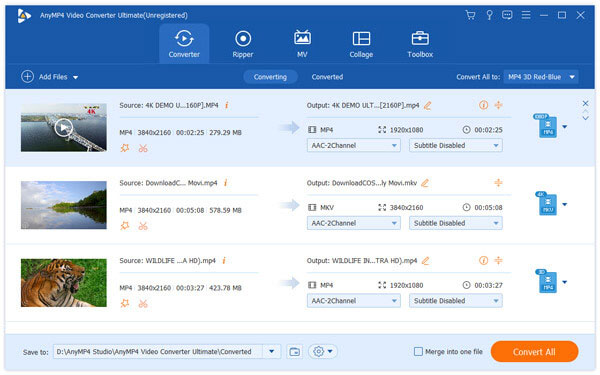
Trinn 2: Importer og rediger MP4 filer
Klikk på Legg til filer menyen øverst i vinduet for å utløse dialogboksen med åpen fil. Finn MP4- eller WMA-filene du vil konvertere, og klikk på Åpen for å legge dem til bibliotekområdet. Alternativt kan du dra og slippe filene som skal konverteres til hjemmegrensesnittet. Deretter vil de vises i mediebiblioteket.
Deretter kan du forhåndsvise mediefilene med mediaspilleren på høyre side. Hvis du vil redigere mediefilene, klikker du på Rediger -menyen for å åpne dem i Editor-vinduet. Hvis du vil forkorte mediefilene, trykker du på Kutt menyen på toppbåndet til klipp MP3 filer.
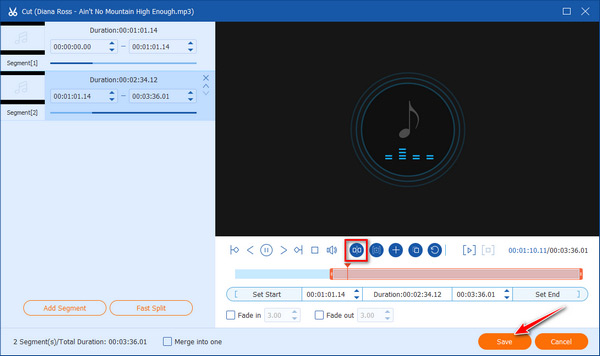
Trinn 3: Konverter MP4 til MP3 uten WMP
Finn deretter det nederste området. Klikk og utvid Profil rullegardinlisten og velg MP3. Deretter treffer du Lagre å angi en spesifikk katalog for å lagre MP3-resultatene. Hvis du leter etter andre tilpassede alternativer, for eksempel bitrate, samplingsfrekvens og mer, klikker du på innstillinger og du finner dem i Profilinnstillinger dialogen.
Til slutt klikker du på Konverter alle -knappen nederst til høyre for å begynne å konvertere MP4 og WMA til MP4 uten WMP.
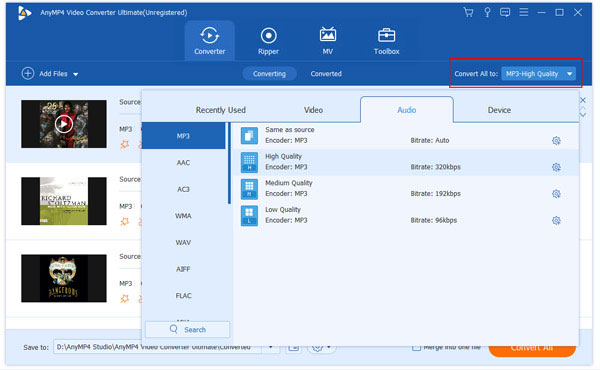
Sammenlignet med Windows Media Player, er Video Converter Ultimate et ekte MP4 til MP3 konverteringsprogram for både Windows og Mac. Den har muligheten til å transkode mellom multimediefiler i stedet for bare å endre filtypene. Så det vil ikke skade kodeken til filene dine. I følge vår undersøkelse kan output MP3-filer spilles av i alle populære mediaspillere. Enda viktigere er at det støtter å konvertere MP4 til MP3 for å spille på iPhone, iPad, iPod Touch eller Android-telefon og nettbrett. Derfor er Video Converter Ultimate det beste alternativet til Window Media Player for å konvertere MP4 til MP3.
Denne artikkelen har diskutert hvordan du konverterer MP4 eller WMA til MP3 med Windows Media Player. Noen ganger vil du høre på musikk i bakgrunnen på mobiltelefonen mens du handler eller gjør andre aktiviteter. Så du må transformere videoer til MP3. Videre tar MP3 filer mindre plass enn MP4. Med delingen vår ovenfor, bør du forstå hvordan du gjør det i forskjellige situasjoner. Hvis du har mange MP4-filer å konvertere, foreslår vi at du prøver AnyMP4 Video Converter Ultimate. Det er kraftigere når det gjelder konvertering av mediefiler. Hvis du har flere spørsmål relatert til dette emnet, kan du legge igjen en melding nedenfor.
1. Hvordan konverterer jeg MP4 til MP3 gratis på Mac?
Apple har sin egen Gratis MP4 Converter for å hjelpe Mac-brukere med å covert MP4 til MP3. Den er i stand til å konvertere MP4-videoer til de mest populære video- / lydformatene, for eksempel MOV, AVI, WMV, MP3, OGG, WMA, etc. Den støtter konvertering av 2D-videoer til 3D. Og du har alle populære 3D-modus.
2. Kan jeg konvertere MP4 / WMA til MP3 ved hjelp av en online konverter?
Online-Convert er en brukervennlig online omformer. Det lar deg konvertere fra mer enn 50 kildeformater online, for eksempel MP4 til MP3, WMA til MP3, MOV til MP4, AVI til FLV og andre.
3. Hva er den beste programvaren for å endre MP4 eller WMA til MP3-format?
AnyMP4 Video Converter Ultimate er den beste programvaren for å endre MP4 eller WMA til MP3-format. Det er en allsidig omformer for å konvertere MP4 eller WMA til MP3 eller andre lydformater ganske enkelt. Mens du konverterer, er du i stand til å forbedre lydkvaliteten.